在处理 PDF 文件时,我们有时会遇到需要旋转页面的情况,可能是因为文档页面方向错误,影响阅读体验。完成旋转操作后,保存文件却发现再次打开仍是旋转前的状态,这一问题困扰着不少用户。接下来,我们不仅会介绍 PDF 旋转后保存的方法,还会深入探讨文件打开仍为旋转前状态的原因及解决办法,并着重介绍 UPDF 编辑器在这方面的出色表现。
PDF 旋转后如何保存?
借助在线 PDF 旋转工具
以 SmallPDF 为例,打开浏览器,访问 SmallPDF 官网,在众多功能中找到 “旋转 PDF” 选项。点击进入后,按照提示上传需要旋转的 PDF 文件,你可以选择通过 “选择文件” 按钮从本地文件夹选取,也能直接将文件拖曳到指定区域。文件上传成功后,SmallPDF 会提供旋转设置,如选择旋转角度(90 度、180 度等)以及指定要旋转的页面范围(全部页面、特定页面)。设置完成后,点击 “旋转” 按钮,稍等片刻,旋转后的 PDF 文件生成,点击 “下载” 按钮,将旋转并保存好的文件存储到本地设备。

在线工具操作便捷,无需安装软件,只要有网络连接和浏览器即可使用。不过,免费版通常对文件大小和操作次数有限制,且由于文件需上传至第三方服务器,存在一定隐私安全风险。
使用专业 PDF 编辑软件 ——UPDF 编辑器
UPDF 是一款多功能的AI智能PDF编辑器,在 PDF 旋转及保存方面功能强大且操作简单。
- 下载与安装:前往 UPDF 官方网站,根据自己的操作系统(Windows、Mac 等)下载对应的安装程序。下载完成后,运行安装程序,依照提示完成安装。
- 打开 PDF 文件:启动 UPDF 编辑器,在主界面点击 “打开文件” 按钮,从本地文件夹选中需要旋转页面的 PDF 文件并打开。
- 旋转页面:点击软件界面上方的 “页面” 选项卡,此时会出现多种页面操作功能。若要旋转单个页面,在左侧页面缩略图区域选中该页面,然后点击 “逆时针旋转页面” 或 “顺时针旋转页面” 按钮,按需旋转;若要旋转多个页面或全部页面,先通过按住 Ctrl 键(Windows 系统)或 Command 键(Mac 系统)选中多个页面,再进行旋转操作。此外,点击 “旋转” 按钮,可在弹出的对话框中自定义旋转方向(上、下、左、右)以及旋转的页面范围。
- 保存文件:完成页面旋转后,点击 “文件” 菜单,选择 “保存” 或 “另存为”。若选择 “保存”,会直接覆盖原文件;若选择 “另存为”,可将旋转后的文件保存为新的副本,原文件保持不变。UPDF 支持多平台使用,无论是电脑端还是移动设备端都能方便操作,且其对旋转后的文件保存效果稳定,能确保文件信息完整保存。
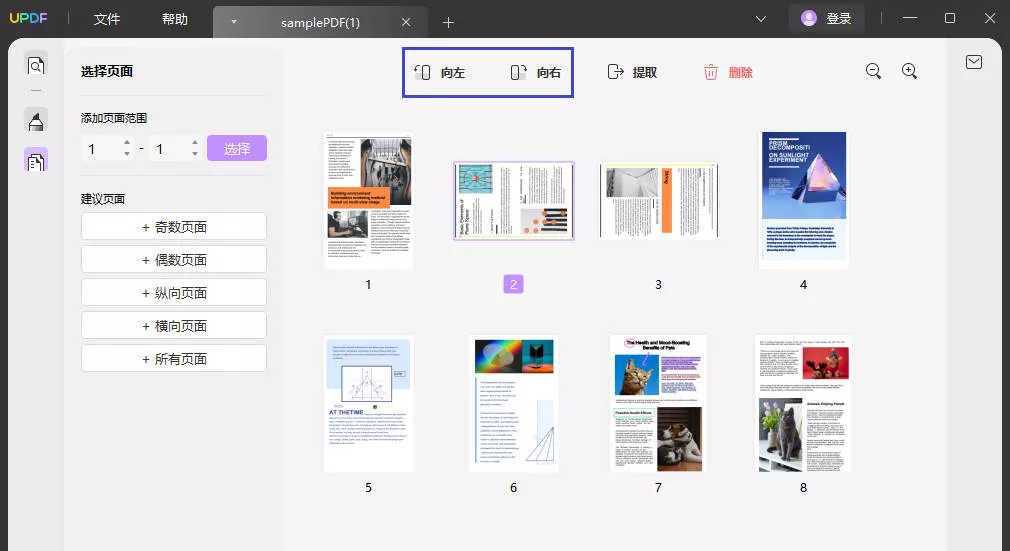
旋转后打开仍为旋转前状态的原因及解决方法
保存操作未生效
部分 PDF 编辑工具在旋转页面后,若未按正确步骤保存,可能只是临时显示旋转效果,未真正改写文件数据。比如一些在线工具,在旋转完成后,若未点击 “下载” 保存文件,而是直接关闭页面,旋转操作就不会留存。解决方法是确认使用的编辑工具保存步骤,严格按照要求操作,若对保存操作存疑,可尝试 “另存为” 功能,将旋转后的文件保存为新副本。
软件兼容性问题
使用的 PDF 编辑器与文件本身存在兼容性冲突,导致无法正确识别已保存的旋转修改。例如,旧版本的软件可能不支持新的 PDF 旋转格式信息。解决办法是更新查看器或编辑器到最新版本,若问题依旧,尝试更换其他可靠的 PDF 编辑工具,如上文介绍的 UPDF 编辑器。
文件权限或特殊设置影响
如果 PDF 文件被设置为只读权限,或者包含特殊加密、限制编辑的设置,旋转操作可能无法保存。解决此问题,若文件为自己所有,检查并修改文件权限设置;若文件来自他人,联系文件所有者获取编辑权限。
总结
通过以上对 PDF 旋转后保存方法的介绍,以及对文件打开仍为旋转前状态问题的剖析与解决,相信能帮助大家顺利处理 PDF 页面旋转相关问题,其中 UPDF 编辑器凭借其稳定的功能和便捷的操作,是处理 PDF 旋转及各类编辑需求的优质选择。
 UPDF
UPDF Windows 版
Windows 版 Mac 版
Mac 版 iOS 版
iOS 版 安卓版
安卓版 AI 网页版
AI 网页版 AI 助手
AI 助手 编辑 PDF
编辑 PDF 注释 PDF
注释 PDF 阅读 PDF
阅读 PDF  UPDF Cloud
UPDF Cloud 格式转换
格式转换 OCR 识别
OCR 识别 压缩 PDF
压缩 PDF 页面管理
页面管理 表单与签名
表单与签名 发票助手
发票助手 文档安全
文档安全 批量处理
批量处理 企业解决方案
企业解决方案 企业版价格
企业版价格 企业指南
企业指南 渠道合作
渠道合作 信创版
信创版 金融
金融 制造
制造 医疗
医疗 教育
教育 保险
保险 法律
法律 常见问题
常见问题 联系我们
联系我们 用户指南
用户指南 产品动态
产品动态 新闻中心
新闻中心 技术参数
技术参数 关于我们
关于我们 更新日志
更新日志









